Bővítmények csomagolása és közzététele
Azure DevOps Services | Azure DevOps Server 2022 – Azure DevOps Server 2019
A bővítmény fejlesztése után csomagolhatja és közzéteheti a Visual Studio Marketplace-en. A Marketplace egy globális adattár privát és nyilvános bővítményekhez, integrációkhoz és a Microsoft egyéb ajánlataihoz.
Feljegyzés
A bővítmény jegyzékfájljában elérhető felderítési tulajdonságokról, amelyek segítenek a felhasználóknak a bővítmény felderítésében és megismerésében, tekintse meg a bővítmény jegyzékfájljának referenciáját.
Előfeltételek
A marketplace-en való közzététel előtt a következő követelményeknek kell megfelelnie.
- Telepítse a bővítménycsomagoló eszközt (TFX). Futtatás
npm install -g tfx-cliparancssorból. - Győződjön meg arról, hogy a megfelelő engedélyekkel rendelkezik a képek, például ikonok, emblémák, képernyőképek stb. használatára.
- Adjon meg egy részletes
overview.mdfájlt a marketplace-en található listaelem leírásához. - Adjon meg egy ikont a bővítményhez, amely legalább 128x128 képpont méretű.
- Amikor a Microsoft-termékekre hivatkozik, használjon teljes neveket rövidítések helyett, például az Azure DevOps és az AzDO vagy bármely más rövidítés helyett.
- Ne használjon márkaneveket a bővítmény nevében.
Közzétevő létrehozása
Minden bővítmény és integráció, beleértve a Microsoft bővítményeit is, közzétevővel rendelkezik. Bárki létrehozhat közzétevőt, és közzétehet bővítményeket alatta. Ha egy csapat fejleszti a bővítményt, másoknak is hozzáférést adhat a kiadóhoz.
A közzétevőt általában az azt létrehozó felhasználó birtokolja. A közzétevőt más felhasználókkal is megoszthatja.
Jelentkezzen be a Visual Studio Marketplace közzétételi portálra.
Ha még nem tagja egy meglévő közzétevőnek, + Hozzon létre egy közzétevőt. Adjon meg egy nevet a közzétevő neve mezőben. Az azonosító mezőnek automatikusan be kell állítania a megadott név alapján.
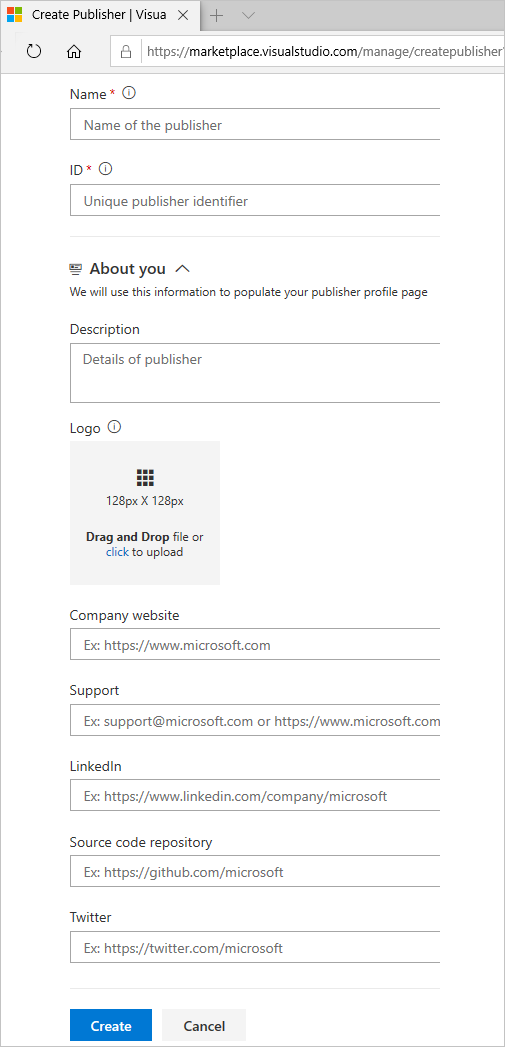
Feljegyzés
Jegyezze fel az azonosítót, mivel be kell állítania a bővítmény jegyzékfájljában.
Ha a rendszer nem kéri közzétevő létrehozását, görgessen le a lap aljára, és válassza a Kapcsolódó webhelyek alatti Bővítmények közzététele lehetőséget.
- Adja meg a közzétevő azonosítóját, például:
mycompany-myteam. Ezt az azonosítót használja a bővítményjegyzékfájl attribútumánakpublisherértékeként. - Adja meg a közzétevő megjelenítendő nevét, például:
My Team
- Adja meg a közzétevő azonosítóját, például:
Tekintse át a Marketplace Közzétevői szerződését, majd válassza a Létrehozás lehetőséget.
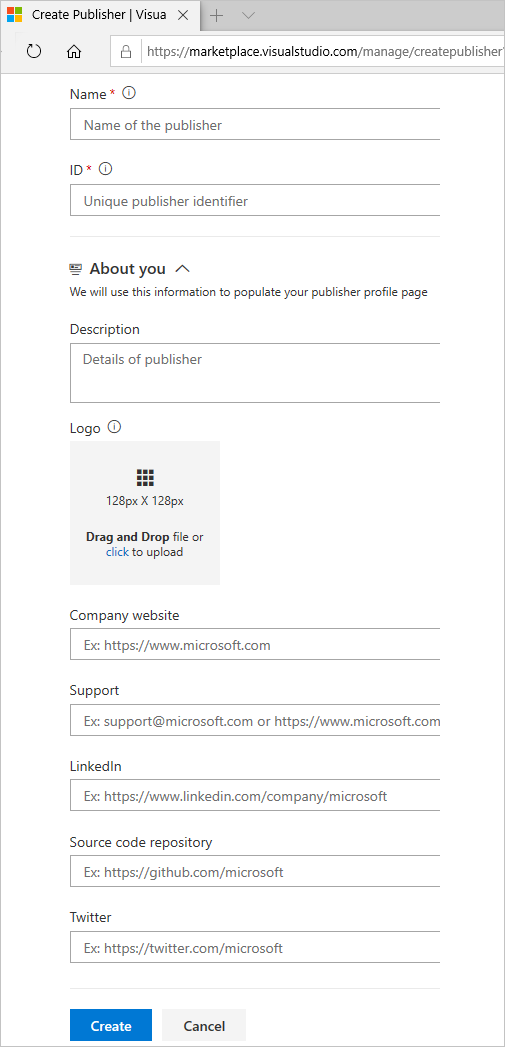
A közzétevő létrehozása után a program az elemek kezelésére utasítja, de nincsenek elemek.
A bővítmény csomagolása
A bővítmény feltöltéséhez VSIX 2.0-kompatibilis .vsix-fájlként kell csomagolnia. A Microsoft egy platformfüggetlen parancssori felületet (CLI) biztosít a bővítmény csomagolásához és közzétételéhez.
Nyissa meg a bővítményjegyzékfájlt (
vss-extension.json), és állítsa apublishermező értékét a közzétevő azonosítójára. Példa:{ ... "id": "my-first-extension", "publisher": "AnnetteNielsen", ... }Egy parancssorból futtassa a TFX-eszköz csomagolási parancsát a bővítménykönyvtárból.
npx tfx-cli extension createMegjelenik egy üzenet, amely jelzi, hogy a bővítmény sikeresen becsomagolt:
=== Completed operation: create extension === - VSIX: C:\my-first-extension\AnnetteNielsen.my-first-extension-1.0.0.vsix - Extension ID: my-first-extension - Extension Version: 1.0.0 - Publisher: AnnetteNielsen
Feljegyzés
A bővítmény/integráció verzióját minden frissítésen növelni kell.
Ha még nem növelte a bővítményt/integrációt a jegyzékben, akkor át kell adnia a parancssori --rev-version kapcsolót. Ez növeli a bővítmény javításverziójának számát, és menti az új verziót a jegyzékbe.
Csomag méretének ellenőrzése
A csomagolt vsix méretének ellenőrzése. Ha 50 MB-nál nagyobb, optimalizálnia kell. Ehhez tekintse meg a következő szempontokat:
- Ha vannak ilyenek, deduplikálja a gyakori függőségeket a bővítménycsomagban egyszer.
- Lekérheti a dolgokat futásidőben vagy a telepítési idő alatt ahelyett, hogy a csomagon belül biztosítanák. Érdemes lehet az eszköztelepítő lib használatával lekérni az eszközfüggőségeket futásidőben. A lib használata előnyökkel jár, ha az eszközt verzió szerint gyorsítótárazza, így a magánügynökök számára nem tölt le minden buildet. Libet készítettünk, hogy az eszköztelepítő feladatokon kívül is használható legyen. A feladat azonban nem működik leválasztott forgatókönyvekben (nincs internet), amelynek a tevékenység leírásában/dokumentációjában kell lennie.
- Egyes felhasználók sikerrel használják a WebPackot, hogy felrázza a függőségeiket a feladataikban.
A bővítmény közzététele
Miután becsomagolta a bővítményt, feltöltheti a Marketplace-be egy közzétevő alatt. A publisher bővítmény jegyzékfájljában megadott azonosítónak meg kell egyeznie annak a közzétevőnek az azonosítójával, amely alatt a bővítmény fel van töltve.
A felügyeleti portálon válassza ki a közzétevőt a lap tetején található legördülő menüből.
Válassza az Azure DevOps új bővítményét>.
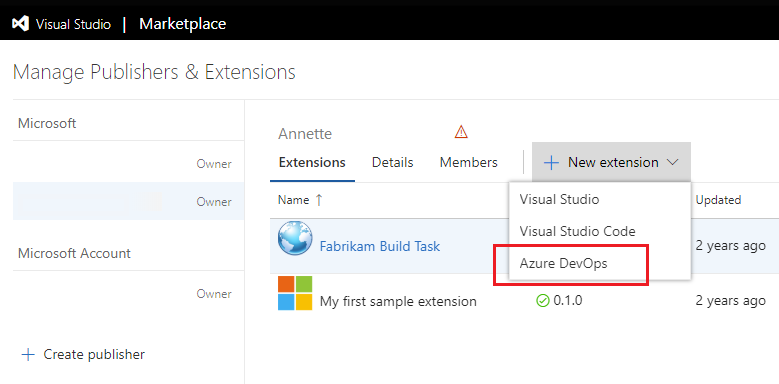
Húzza a fájlt, vagy jelölje ki a fájlt az előző csomagolási lépésben létrehozott VSIX-fájl megkereséséhez, majd válassza a Feltöltés lehetőséget.
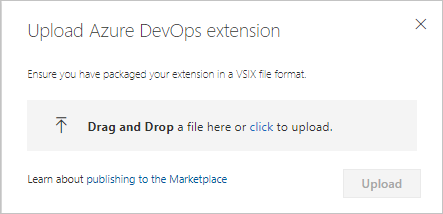
A gyors ellenőrzés után a bővítmény megjelenik a közzétett bővítmények listájában. Ne aggódjon, a bővítmény csak Ön számára látható.
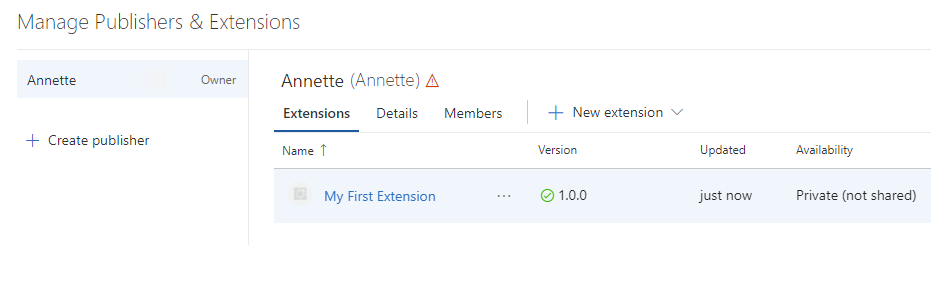
Ezen a ponton a bővítmény nem látható semmilyen fiók számára, és nem telepíthető, amíg meg nem osztja.
Feljegyzés
A Microsoft vírusvizsgálatot futtat minden közzétett új és frissített bővítménycsomagon. Amíg a vizsgálat nem egyértelmű, nem tesszük közzé a bővítményt a Marketplace-en nyilvános használat céljából. Így elkerüljük a nem megfelelő vagy sértő tartalmak megjelenítését a Marketplace-oldalakon.
A bővítmény megosztása
A bővítményt meg kell osztania egy szervezettel, mielőtt telepítheti az Azure DevOpsban. Bővítmény megosztásához hajtsa végre a következő feladatokat:
A Marketplace felügyeleti portálján válassza ki a bővítményt a listából, kattintson a jobb gombbal, majd a bővítménytől függően válassza a Megosztás/Megosztás megszüntetése vagy Közzététel/Közzététel megszüntetése lehetőséget.

Válassza a Szervezet lehetőséget, majd adja meg a szervezet nevét. Nyomja le az Enter billentyűt.

Zárja be a panelt.
A bővítmény most már telepíthető ebbe a szervezetbe.
A bővítmény telepítése
A megosztott bővítmény telepítéséhez hajtsa végre az alábbi lépéseket.
A Marketplace-en válassza ki a bővítményt az áttekintési oldal megnyitásához.
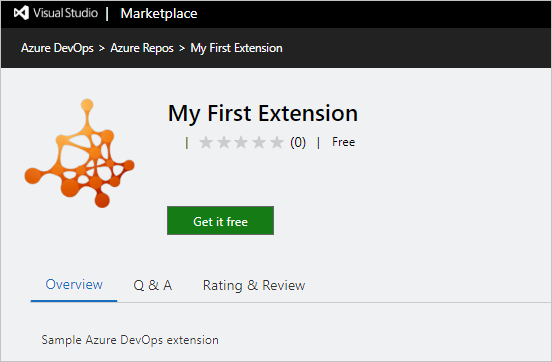
Feljegyzés
Mivel a bővítmény privát, ezt a lapot csak Ön és a szervezet bármely olyan tagja láthatja, akivel meg van osztva.
Válassza a Get it free (Ingyenes ) lehetőséget a telepítési folyamat elindításához. Válassza ki azt a szervezetet, akivel megosztotta a bővítményt a legördülő menüből.
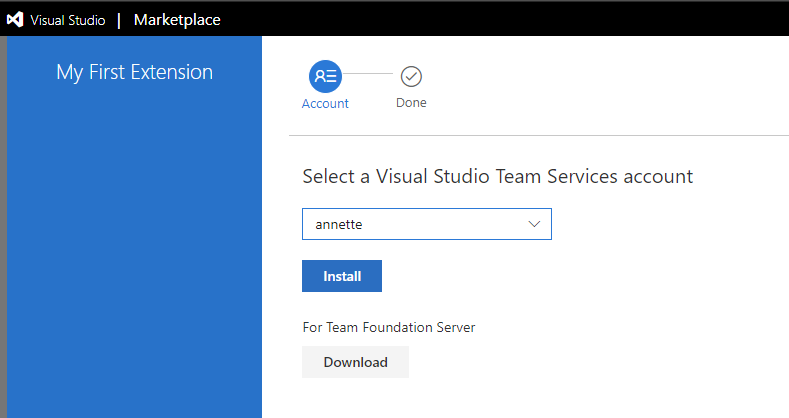
Válassza a Telepítés lehetőséget.
Gratulálunk! Telepítette a bővítményt egy szervezetbe, és készen áll a kipróbálására.
Próbálja ki a bővítményt
A telepítővarázsló végén válassza a Folytatás a szervezethez lehetőséget annak a szervezetnek a kezdőlapjára való ugráshoz, amelybe a bővítményt telepítették (
https://dev.azure.com/{organization}).Frissítse a böngészőjét.
Nyissa meg a Szervezeti beállításokat, majd válassza a Bővítmények lehetőséget.
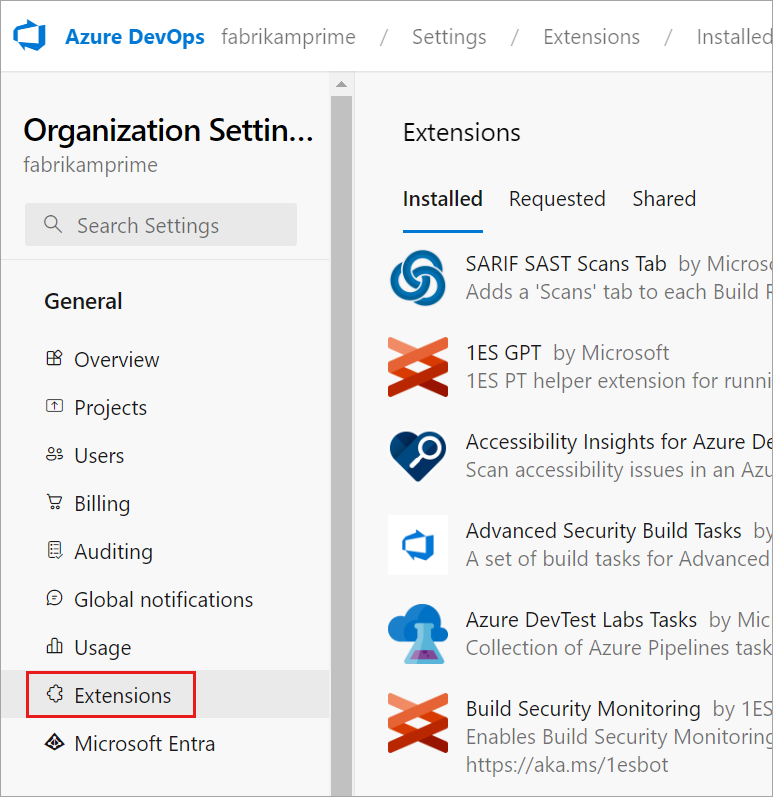
Az új bővítménynek a Telepített lapon kell megjelennie .
A bővítmény hibakeresése
A bővítmény Visual Studio vagy Browser Developer Tools használatával történő hibakereséséhez módosítsa a jegyzékfájlt a baseUri tulajdonság hozzáadásával. Ez a művelet felgyorsítja a fejlesztést anélkül, hogy újra kellene üzembe helyeznie a bővítményt minden alkalommal, amikor módosítja a forráskódot.
{
...
"baseUri": "https://localhost:44300",
...
}
A jegyzék módosításakor betölti a bővítményt a helyi webkiszolgáló-példányból. Például az IISExpress a Visual Studióban. A jegyzék módosítása után csak egyszer telepítse és telepítse ezt a hibakeresési bővítményt.
Feljegyzés
Futtassa a helyi webkiszolgálót SSL módban, mert az Azure DevOps megköveteli, hogy a weblap biztonságos forrásból legyen kiszolgálva. Ellenkező esetben hibaüzenet jelenik meg a böngészőkonzolban az IFRAME bővítmény betöltése során.
A bővítmény frissítése
Ha módosítani szeretne egy már közzétett bővítményt, frissítse azt.
Tipp.
Javasoljuk, hogy frissítse a bővítményt az eltávolítás és az újrafeltöltés során. Azt is javasoljuk, hogy két bővítményt, például publisher.extension és publisher.extension-dev.
Publisher.extension nyilvános a Marketplace-en, ahol az ügyfelek telepíthetik az Azure DevOps-szervezetükben. Publisher.extension-dev privát marad a Marketplace-en, és megosztható egy ön tulajdonában és felette lévő szervezettel.
A bővítmény forráskódjának két példányát nem kell fenntartania. Két jegyzékfájlt tarthat fenn – egyet minden bővítményhez, a bővítmény csomagolása során pedig a megfelelő jegyzékfájlt a tfx-cli eszközhöz. Az eszközhöz szükséges argumentumokról további információt a TFX-bővítményparancsokban talál.
- Válasszon egy bővítményt a megjelenített elemek listájából.
- Kattintson a jobb gombbal, és válassza például a
publisher.extension-devFrissítés lehetőséget. - Ellenőrizze a bővítményt.
- Végezze el például ugyanazokat a frissítéseket az éles verzióhoz
publisher.extension. - Keresse meg a bővítmény .vsix fájlját, és töltse fel.
A bővítmény frissített verziója automatikusan települ az olyan fiókokra, amelyek már telepítve vannak. Az új fiókok, ahol a bővítmény a jövőben telepítve lesz, a legújabb verziót is megkapják.
A bővítmény nyilvánossá tétele
Miközben fejleszti a bővítményt vagy az integrációt a Marketplace-hez, tartsa magánjellegűnek. Ha nyilvánosan elérhetővé szeretné tenni a bővítményt, állítsa be a nyilvános jelzőt true a jegyzékbe.
Képesítések
Ahhoz, hogy nyilvános lista legyen a Marketplace-en, az integrációnak vagy a bővítménynek meg kell felelnie a következő képesítéseknek:
- Együttműködik vagy kibővíti az Azure DevOps-t.
- Ön vagy vállalata rendelkezik az integráció vagy a bővítmény terjesztésére és meghirdetésére vonatkozó licenccel.
- A bővítmény vagy az integráció aktívan megmarad.
A Microsoft egy bemutatót is kérhet, és áttekintheti a Marketplace-bejegyzéshez tervezett tartalmat.
Top Publisher
A Top Publisher program csak Az Azure DevOps-bővítményekkel vagy -integrációkkal rendelkező közzétevők számára érhető el. A Visual Studio IDE és a Visual Studio Code bővítmény közzétevőire nem alkalmazható.
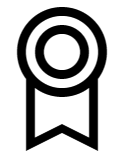
A Top Publisher program példaértékű szabályzatokkal, minőséggel, megbízhatósággal és támogatással ismeri fel a közzétevőket az ügyfeleik és a Marketplace iránt. Miután top publisherré vált, az összes nyilvános ajánlata megjeleníti a Top Publisher jelvényt.
A Közzétevő legfontosabb követelményei
A Piactér Top Publisher programja az Azure DevOps-bővítmények és -integrációk megbízható kiértékeléséhez vagy beszerzéséhez nyújt segítséget. A Top Publisher jelvény azt jelenti, hogy a közzétevő példaértékű szabályzatokkal, minőséggel, megbízhatóságtal és támogatással mutatja be ügyfelei és a Marketplace iránti elkötelezettségét. Egy vagy több globális Azure DevOps-bővítménysel vagy -integrációval rendelkező közzétevőkhöz készült, és nem alkalmazható a Visual Studio IDE- és Visual Studio Code-bővítménykiadókra.
A Marketplace hozzárendeli a jelvényt egy közzétevőhöz, miután alaposan áttekinti a közzétevőt az alábbi paraméterek között:
- Adatvédelmi irányelvek
- Licencelési szabályzat
- Támogatási házirend
- Dokumentáció
- Q &a válaszkészség
- Értékelés és értékelés az ajánlataikról
- Aktív felvétel és az ajánlatok telepítésének száma
- Legalább egy nyilvános Azure DevOps-bővítmény kezelése a közzétevőtől.
- A nyilvános bővítménynek több mint 5000 telepítéssel kell rendelkeznie, és az aktív telepítések száma meghaladja az 1000-et.
Ha egy top publisher bővítményt kap, időben számíthat a támogatásra és a jó általános élményre. Tekintse meg a legjobb közzétevők ajánlatait.
A szabályzatok ajánlathoz való hozzáadásáról a bővítményjegyzékben talál további információt.
Frissítse a közzétevői profilját.
A közzétevői profilon keresztül az összes ajánlatát egy helyen mutathatja be a közzétevővel kapcsolatos legfontosabb információk mellett. A profilban megjelenő információk megadásához hajtsa végre a következő lépéseket:
a. https://marketplace.visualstudio.com/manage/publishers Jelentkezzen be azzal a fiókkal, amellyel közzéteheti és kezelheti ajánlatait a Visual Studio Marketplace-en.
b. Jelölje ki a közzétevőt, és fejezze be a Részletek lapon az Önről szakaszt.
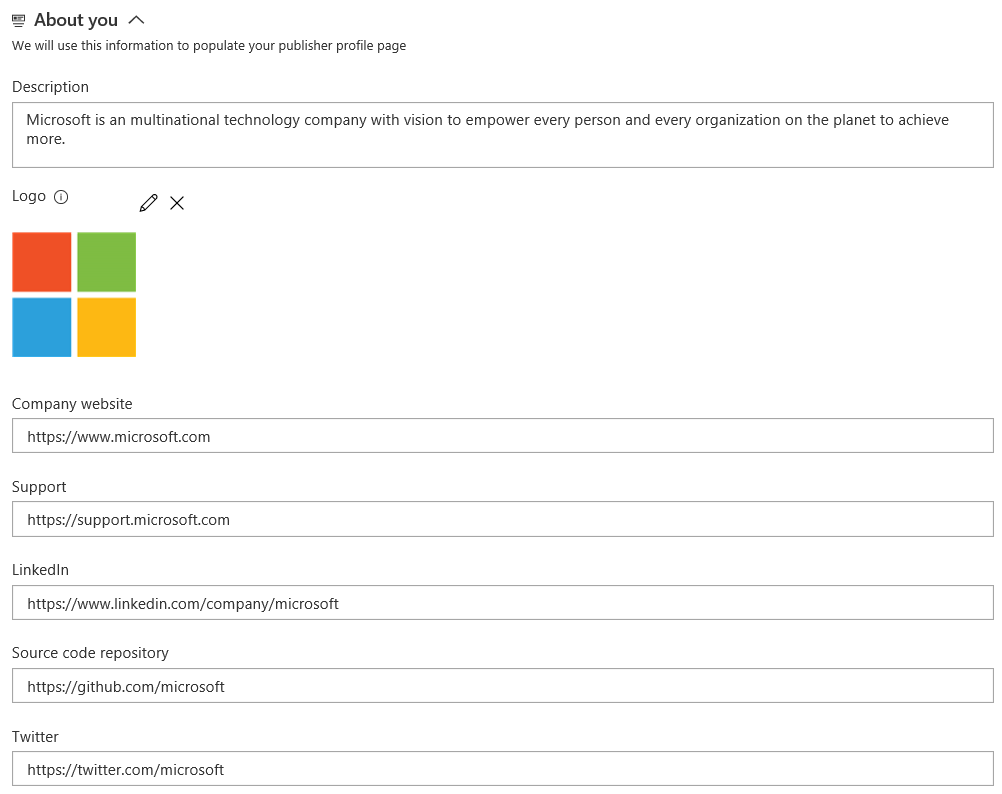 c. Mentse a módosításokat, és válassza a Profil megtekintése lehetőséget, hogy lássa, hogyan jelenik meg a felhasználók számára. Ezzel a profiloldallal evangelizálhatja ajánlatait.
c. Mentse a módosításokat, és válassza a Profil megtekintése lehetőséget, hogy lássa, hogyan jelenik meg a felhasználók számára. Ezzel a profiloldallal evangelizálhatja ajánlatait.
Feljegyzés
Ezen a programon keresztül a kiadót minősítik. Ez nem terjed ki a bővítmények és integrációk szoftverére vagy biztonságára. Javasoljuk, hogy a közzétevőtől kapott ajánlatok értékelésekor vegye figyelembe a biztonsági információkat .
Ha egy felsőbb kiadótól származó bővítményt kapott, és nem elégedett a felhasználói élményével, először vegye fontolóra a kiadóval való kapcsolatot.
Alkalmaz felső szintű közzétevőre
- Jelentkezzen be azzal https://marketplace.visualstudio.com/manage/publishers a fiókkal, amellyel közzéteheti és kezelheti ajánlatait a Marketplace-en
- Válassza ki a közzétevőt, és lépjen a Felső közzétevő lapra. Megjegyzés: a lap megjelenítéséhez egy vagy több globális Azure DevOps-bővítményt (Kiszolgáló/szolgáltatás) kell használnia.
- Ha megfelel a korábban felsorolt követelményeknek, és a közzétevő tulajdonosa, megjelenik egy lehetőség a programra való jelentkezésre. Az alkalmazás e-mailt küld a Marketplace csapatának az eset áttekintéséhez. 10 munkanapon belül válaszolnak a következő lépésekkel, a kérdések tisztázásával vagy a jelvény megadásával.
A csapat a jelvény megadása előtt valószínűleg más paramétereket is megvizsgál, például az ajánlatok aktív felvételét, az üzembehelyezési/kezdési számokat és értékeléseket és értékeléseket és értékeléseket. A Microsoft fenntartja a jogot arra, hogy bármikor megadja, elutasítsa vagy visszavonja a Top Publisher jelvényt.
Ha egy közzétevő első számú közzétevő, akkor minden jövőbeli frissítésének és ajánlatának meg kell felelnie a korábban felsorolt követelményeknek.
Válasz a Marketplace-bővítmények véleményezéseire
Válaszolhat azokra a véleményekre, amelyeket az ügyfelek a Visual Studio Marketplace-en hagynak el a bővítményeiért. Ha rendelkezik a következő engedélyekkel: tulajdonos, létrehozó vagy közreműködő, keresse meg és válassza a Válasz lehetőséget a véleményezés mellett.
Csak egy választ hagyhat. Ne használjon véleményeket támogatási fórumként. Ha további részletekre van szüksége, adjon meg egy támogatási aliast a véleményezőnek a kapcsolatfelvételhez. Ezután megoldhatja a problémákat külsőleg, és egy megoldással frissítheti válaszát.
A közzétevői válaszokra vonatkozó irányelvek
A Visual Studio Marketplace nyitott, hívogató, tiszteletteljes és hasznos hely marad az ügyfelek számára a bővítmények megkereséséhez, kipróbálásához, telepítéséhez és áttekintéséhez. A kommunikáció fontos szerepet játszik az egészséges közösség fenntartásában. Ennek a környezetnek a létrehozásához az alábbi irányelveket követve a közzétevők válaszolnak az ügyfelek véleményeire. Gondolja át alaposan az ügyfelek interakcióit, és gondolja át a Piactér által létrehozott ügyfélélmény szellemét.
- A véleményezések az ügyfelek megjegyzései számára vannak fenntartva. A Válasz csak a véleményezésre való válaszadáshoz használható.
- A vélemények az ügyfelek véleményeinek megosztására használhatók, így minden vélemény érvényes. Az ügyfelek jogosultak a véleményükre, ezért a megjegyzéseket vita, kritika vagy érv nélkül, tisztelettel kezeljük visszajelzésként.
- Győződjön meg arról, hogy a válaszok hozzáadott értéket adnak, és relevánsak az ügyfelek megjegyzéseihez.
- Összpontosítson a kérdések vagy problémák pontos kezelésére. Ha további részletekre van szüksége, kérje meg az ügyfelet, hogy e-mailben vegye fel Önnel a kapcsolatot, és inkább a véleményezésekben tárgyalja meg. A probléma megoldásakor frissítse a választ a megoldással. Szerkesztheti a válaszát, ahogy az ügyfelek is szerkeszthetik a véleményüket.
- Ha bármilyen nem megfelelő értékeléssel, például levélszemét, sértő vagy sértő tartalommal találkozik bármilyen bővítményhez, jelölje meg a véleményezéshez.
Felülvizsgálat érvénytelenítésére irányuló kérelem
Közzétevőként fellebbezhet a felülvizsgálat érvénytelenítése ellen, ha a jelentett probléma a Marketplace vagy a mögöttes platform miatt jelentkezik. Ha a probléma érvényes, a Marketplace rendszergazdái érvénytelenítik az értékelést. A bővítményközpont oldalán a minősítések és a véleményezés szakaszában is fellebbezhet.
Bővítmény közzétételének megszüntetése
Az ingyenes bővítmények közzétételét megszüntetheti, ha már nem szeretné felajánlani őket a Marketplace-en.
Az alábbi forgatókönyvek azt ismertetik, hogy mikor szeretné eltávolítani a bővítményt a Marketplace-ről:
- Kifejlesztett egy másik bővítményt, és már nem szeretné az aktuálisat kínálni.
- A bővítmény problémája van, ezért el szeretné távolítani a bővítményt a Marketplace-ről, amíg meg nem oldja a problémát.
- Tévedésből közzétette a bővítményt nyilvánosként.
Bizonyos feltételeknek teljesülniük kell ahhoz, hogy egy bővítményt közzé ne tegyenek vagy eltávolítsanak:
| Művelet | Követelmények |
|---|---|
| Közzététel visszavonása | Előfordulhat, hogy csak az ingyenes bővítmények lesznek közzétéve. |
| Eltávolítás | A bővítmény eltávolításához nulla (0) telepítéssel kell rendelkeznie. |
Fontos
Ha jogi vagy biztonsági problémák miatt el kell távolítania a bővítményt, forduljon az ügyfélszolgálathoz a fejlesztői közösségnél. Áttekintjük a kérést, és manuálisan töröljük a bővítményt.
Válassza ki a bővítményt a közzétevő oldalán , és válassza a Közzététel megszüntetése lehetőséget a menüben.
A bővítményt azonnal közzé nem teszi a Marketplace-en, és az új felhasználók nem tudják telepíteni. A bővítményre vonatkozó értékelések és vélemények érintetlenek maradnak.
Ha újra meg szeretné adni a bővítményt a Marketplace-en, válassza a Közzététel lehetőséget a menüben.
Dönthet úgy is, hogy teljesen eltávolítja a bővítményt a Marketplace-ről, ha a bővítmény nulla (0) telepítéssel rendelkezik. Ehhez válassza az Eltávolítás lehetőséget a menüben. Ez a művelet nem vonható vissza.